كيفية إيقاف تشغيل الكمبيوتر من هاتفك

كيفية إيقاف تشغيل الكمبيوتر من هاتفك
من السهل إنشاء حساب Google أو حساب Gmail وهو أيضًا أحد الحسابات الأكثر استخدامًا. تميل كل من الحسابات الشخصية وحسابات العمل إلى أن تكون حسابات Google. يمكنك تسجيل الدخول إلى حسابات Gmail متعددة في متصفحك والتبديل بينها بسهولة. يُعد تبديل الحساب سلسًا ولكنه قد يتسبب في بعض الأحيان في حدوث مشكلات.
إصلاح docs.google.com رفض الاتصال
يظهر خطأ docs.google.com رفض الاتصال عندما يحاول المستخدمون تثبيت الوظائف الإضافية في محرر مستندات Google. سيظهر الخطأ عند محاولة الوصول إلى مكتبة الوظائف الإضافية أو عند الانتقال إلى صفحة الوظيفة الإضافية لتثبيتها. يظهر هذا الخطأ عندما يقوم المستخدم بتسجيل الدخول إلى عدد كبير جدًا من حسابات Google. الحل البسيط هو تسجيل الخروج من الحسابات الأخرى أو تثبيت الوظيفة الإضافية في وضع التصفح المتخفي أو في ملف تعريف متصفح منفصل.
1. تسجيل الخروج من حساب آخر
حاول الخروج من جميع الحسابات الأخرى.
2. وضع التصفح المتخفي
إذا كنت ، من المفهوم ، لا تريد تسجيل الخروج من جميع حسابات Google التي قمت بتسجيل الدخول إليها ، فيمكنك استخدام وضع التصفح المتخفي بدلاً من ذلك.
3. ملف تعريف متصفح جديد
إذا كنت تستخدم Chrome ، فيمكنك إنشاء ملف تعريف منفصل لكل حساب Google لديك. سيحتفظ ملف التعريف بكل شيء بدءًا من كلمات المرور والتاريخ وحتى الملء التلقائي للبيانات بشكل منفصل عن ملفات تعريف Chrome الأخرى .
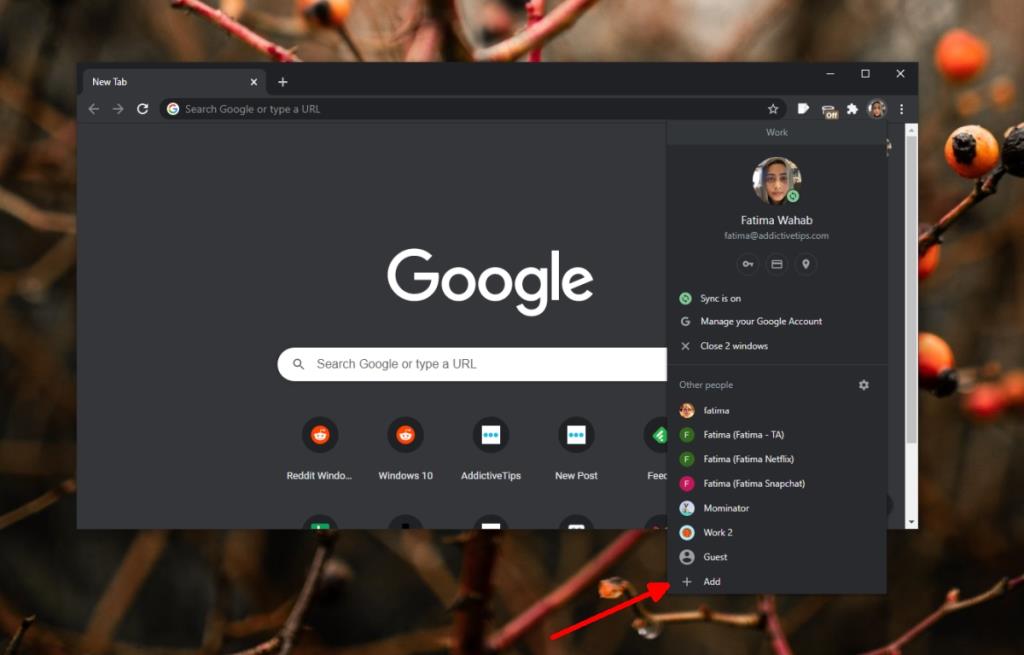
استنتاج
يظهر خطأ docs.google.com الذي رفض الاتصال بشكل طبيعي عندما يكون لديك الكثير ، والعديد من الحسابات التي تم تسجيل الدخول إليها. من النادر أن تظهر إذا قمت بتسجيل الدخول إلى حسابين أو ثلاثة حسابات فقط. إذا قمت بتسجيل الدخول إلى حساب واحد فقط ورأيت هذا الخطأ ، فمن المحتمل أن حسابك مقيد من تثبيت الوظائف الإضافية. يحدث هذا بشكل عام مع حسابات العمل وليس مع الحسابات الشخصية. في هذه الحالة ، قد تضطر إلى سؤال مسؤول النظام (الشخص الذي أعطاك تسجيلات الدخول لحساب العمل) عن كيفية تثبيت الوظائف الإضافية. يجب أن تعلم أنه قد يتم حظر الوظائف الإضافية بموجب سياسة الشركة وقد لا يعني طلب إلغاء قفل الميزة بالضرورة أنه سيتم إلغاء قفلها.
كيفية إيقاف تشغيل الكمبيوتر من هاتفك
يعمل تحديث ويندوز بشكل أساسي بالتزامن مع السجل وملفات DLL وOCX وAX المختلفة. في حال تلف هذه الملفات، ستظل معظم ميزات
تتزايد مجموعات حماية النظام الجديدة بسرعة كبيرة في الآونة الأخيرة، وكلها تقدم حلاً جديدًا للكشف عن الفيروسات/البريد العشوائي، وإذا كنت محظوظًا
تعرّف على كيفية تفعيل البلوتوث على نظامي التشغيل Windows 10/11. يجب تفعيل البلوتوث لتعمل أجهزتك بشكل صحيح. لا تقلق، الأمر سهل!
في السابق، قمنا بمراجعة NitroPDF، وهو قارئ PDF جيد يسمح أيضًا للمستخدم بتحويل المستندات إلى ملفات PDF مع خيارات مثل دمج وتقسيم ملف PDF
هل سبق لك أن استلمت مستندًا أو ملفًا نصيًا يحتوي على أحرف زائدة؟ هل يحتوي النص على الكثير من علامات النجمة والواصلات والمسافات الفارغة، وما إلى ذلك؟
لقد سألني الكثير من الأشخاص عن رمز Google المستطيل الصغير الموجود بجوار زر ابدأ في نظام التشغيل Windows 7 على شريط المهام الخاص بي، لذا قررت أخيرًا نشر هذا
يُعدّ uTorrent بلا شكّ أشهر برنامج لتنزيل التورنت على سطح المكتب. على الرغم من أنّه يعمل بسلاسة تامة معي على نظام Windows 7، إلا أن بعض الأشخاص يواجهون
يحتاج الجميع إلى أخذ فترات راحة متكررة أثناء العمل على الكمبيوتر، وعدم أخذ فترات راحة يزيد من احتمالية ظهور عينيك (حسنًا، ليس فجأة)
قد تجد العديد من التطبيقات التي قد تكون معتادًا عليها كمستخدم عادي. معظم الأدوات المجانية الشائعة تتطلب تثبيتًا مُرهقًا.







